在电脑维修和软件安装过程中,使用U盘制作原版系统可以帮助我们更方便地安装操作系统,减少安装错误的风险。本文将为大家详细介绍如何利用电脑店提供的U盘,制作原版系统的教程。

一、准备工作——选购高质量U盘
在开始制作原版系统之前,首先需要选购一款高质量的U盘。选择容量适中、读写速度较快的品牌U盘,能够提高制作过程的效率和稳定性。
二、下载原版系统镜像文件
通过互联网搜索,找到与你电脑型号相适应的原版系统镜像文件,确保下载的镜像文件与你的操作系统版本相符合,并且来源可靠。

三、格式化U盘
将选购好的U盘插入电脑,打开“我的电脑”,右键点击U盘,选择“格式化”。在弹出窗口中,选择“FAT32”格式,并勾选“快速格式化”。点击“开始”按钮,等待格式化完成。
四、安装UltraISO软件
在电脑店提供的U盘中,找到UltraISO软件并安装。这是一款用于制作启动盘和虚拟光驱的工具,非常适合制作原版系统U盘。
五、打开UltraISO软件
打开已安装的UltraISO软件,点击菜单栏的“文件”,选择“打开”。在弹出窗口中,找到之前下载的原版系统镜像文件并打开。
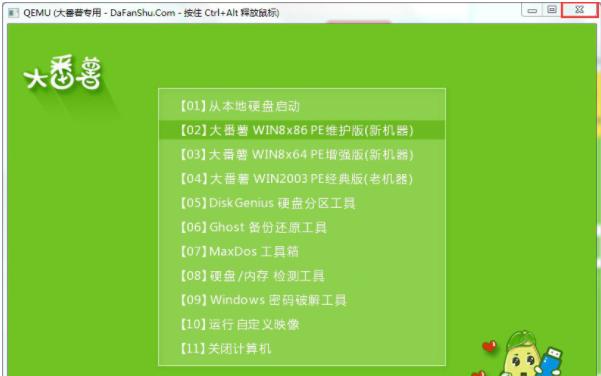
六、制作启动U盘
点击菜单栏的“启动”,选择“写入硬盘映像”,在弹出窗口中选择插入的U盘作为写入目标,并点击“写入”按钮开始制作启动U盘。
七、等待制作完成
制作启动U盘的过程会持续一段时间,需要耐心等待。期间请不要关闭UltraISO软件或拔出U盘。
八、制作完成后测试U盘
制作完成后,重新启动电脑,进入BIOS界面,将U盘设为启动项。如果能成功进入原版系统安装界面,则表明U盘制作成功。
九、操作系统安装
按照安装界面的提示,选择合适的语言、时区、键盘布局等选项,并按照指引完成操作系统的安装。
十、系统配置与激活
在操作系统安装完成后,按照个人喜好进行系统配置,并根据系统要求进行激活。确保所有驱动程序都已正确安装,并进行必要的系统更新。
十一、备份重要数据
在安装系统之前,务必备份好重要的个人数据,以免意外导致数据丢失。将数据复制到外部存储设备或云盘等安全的地方。
十二、常见问题与解决
制作原版系统U盘过程中,可能会遇到一些常见问题,例如U盘制作失败、启动失败等。可以参考相关教程或咨询专业人士进行解决。
十三、注意事项
在制作原版系统U盘的过程中,注意保持电脑和U盘的稳定连接,避免因为意外操作导致制作失败或数据丢失。
十四、系统更新与维护
安装完原版系统后,定期进行系统更新,以获取最新的补丁和功能。同时,定期清理垃圾文件、进行病毒查杀和硬件维护,保持电脑的稳定运行。
十五、
通过本文的教程,你已经学会了利用电脑店提供的U盘制作原版系统的方法。这种方法可以帮助你更方便地安装操作系统,提高安装的成功率。祝你使用愉快!







